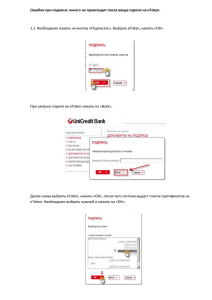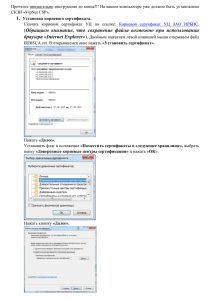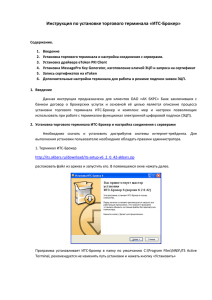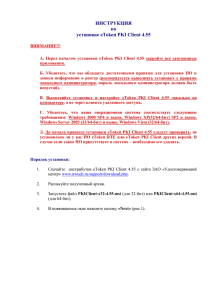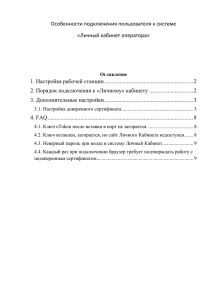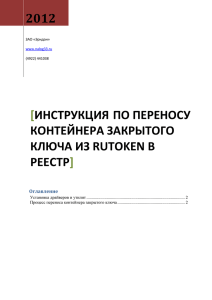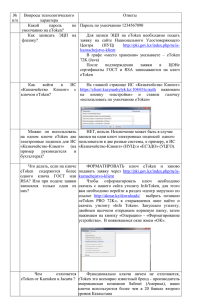Продление на КриптоПро CSP
advertisement

Прочтите внимательно инструкцию до конца!!! На вашем компьютере уже должно быть установлено СКЗИ «КриптоПРО CSP». 1. Установка корневого сертификата. Скачать корневой сертификат УЦ по ссылке: Корневой сертификат УЦ ЗАО ИРБИС. (Обращаем внимание, что сохранение файла возможно при использовании браузера «Internet Explorer»). Двойным нажатием левой клавишей мыши открываем файл issuer.crt. В открывшемся окне нажать «Установить сертификат». Нажать «Далее». Установить флаг в положение «Поместить сертификаты в следующее хранилище», выбрать папку «Доверенные корневые центры сертификации» и нажать «ОК». Нажать кнопку «Далее». Нажать «Готово». Нажать «Да». Дождаться сообщения об успешном импорте и нажать «ОК». 2. Установка списка отзыва сертификатов (СОС) удостоверяющего центра ЗАО «ИРБИС» Скачать СОС УЦ по ссылке: Список отзыва УЦ ЗАО "ИРБИС". Нажать правой клавишей мыши на файл revokedCerts.crl. В открывшемся меню выбрать «Установить список отзыва (CRL)», не меняя настроек «Далее» - «Далее» - «Готово». В итоге появится сообщение об успешном импорте списка отзыва. 3. Установка к ключевому носителю etoken/rutoken. Если Вы получили сертификат впервые на ключевом носителе eToken/rutoken, Вам необходимо установить драйверы, которые можно скачать по ссылке Драйверы eToken для Microsoft Windows: eToken PKI Client 5.1 SP1 для Microsoft Windows; Драйверы для других платформ: a) SafeNet Authentication Client 8.0 для Linux; b) eToken PKI Client 5.0 SP1 для Linux; c) SafeNet Authentication Client 8.0 для MacOS; d) eToken PKI Client 5.0 для Blackberry. Драйвера rutoken http://www.rutoken.ru/support/download/drivers-for-windows/, выбрав необходимую версию, согласно разрядности вашей операционной системы. Запустите файл и установите согласно мастеру установки. На сайте нажимаете кнопку «Скачать файл» и сохраните файл в удобное для Вас место. Распакуйте архив. Выбрать «Пакет установщика Windows», соответствующий версии Вашей ОС, и через мастер установок установить программу, не меняя настроек. 4. Установка личного сертификата. Пуск – Все программы – КРИПТО-ПРО – КриптоПро CSP На вкладке «Сервис» выбираем «Просмотреть сертификат в контейнере». Внимание!!! Pin-код на ключевой носитель eToken/rutoken – 12345678 (если Вы приобретали его в УЦ ЗАО «ИРБИС»). В случае неверного ввода пароля e-token более 15 раз (rutoken более 10) режим пользователя будет заблокирован и включится режим администратора (пароль администратора доступен только сотруднику УЦ ЗАО «ИРБИС»). Клавишей «Обзор» в списке ключевых контейнеров пользователя выбираем контейнер, нажимаем «ОК». Нажимаем кнопку «Свойства» - «Установить сертификат». Далее ничего не меняя, нажимаем «Далее» - «Далее» - «Готово» - «ОК». Для просмотра сертификата необходимо в программе «Internet Explorer» последовательно выбрать в меню команд пункты «Сервис» – «Свойства обозревателя». В открывшемся окне «Свойства обозревателя» на закладке «Содержание» нажать кнопку «Сертификаты». В открывшемся окне на закладке «Личные» Вы увидите ваш личный сертификат. При просмотре данного сертификата на вкладке «Путь сертификации» в нижнем окне должна быть запись «Этот сертификат действителен». Ваша электронная подпись успешно установлена и готова к работе. По вопросам технической поддержки Вы можете обращаться по телефонам 71-03-23 и 71-02-70